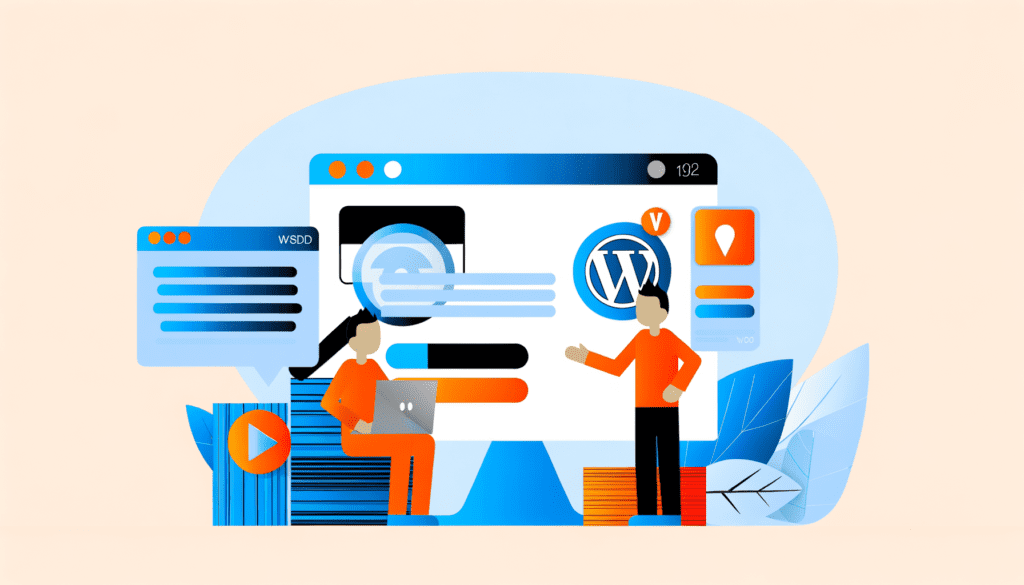
Avez-vous déjà été confronté à un écran vide ou une simple icône de chargement lorsque vous tentiez d’afficher une image sur votre site WordPress? Ce problème, apparemment anodin, peut s’avérer frustrant, tant pour les administrateurs de site que pour les visiteurs. Les images sont des composants essentiels non seulement pour le design mais aussi pour le référencement et l’expérience utilisateur.
Comprendre le problème de chargement d’images
Le chargement des images peut échouer pour diverses raisons. Une enquête récente a montré que près de 30% des utilisateurs abandonnent un site si les images ne s’affichent pas correctement. Ces chiffres soulignent l’importance de s’attaquer à ce problème rapidement. Examinons les causes possibles :
- Problèmes de connexion réseau : Une connexion Internet instable peut entraîner le non-chargement des images.
- Permissions des fichiers : Les réglages de permissions de fichiers sur votre serveur peuvent empêcher l’affichage des images.
- Formats d’image non pris en charge : Utiliser des formats non standards peut également être un obstacle.
- Plugins en conflit : Des extensions peuvent interférer avec le chargement des médias.
- Problèmes de configuration du serveur : Une mauvaise configuration peut également être à l’origine de ces problèmes.
Identifions donc ces facteurs un par un pour mieux les comprendre et les résoudre.
Diagnostic des Problèmes d’Images
1. Vérification des Paramètres de la Bibliothèque Médias
Avant d’explorer les réglages techniques, vérifions d’abord les paramètres de la bibliothèque médias de WordPress. Accédez à Tableau de bord > Médias > Bibliothèque et tentez de charger une image. Si les images s’affichent correctement ici, le problème peut être lié à l’intégration sur vos pages ou articles.
2. Évaluer les Plugins Installés
Certains plugins de WordPress peuvent provoquer des conflits affectant les images. Pour identifier la source du problème, dès que vous soupçonnez un/plugin, désactivez temporairement tous les plugins et essayez de recharger vos images.
Pour une approche plus ciblée, réactivez les plugins un par un en vérifiant chaque fois si le problème persiste. Cela vous aidera à isoler le plugin responsable.
3. Tester les Formats d’Image
Vérifiez que les images que vous tentez de charger sont dans un format pris en charge par WordPress, comme JPEG, PNG ou GIF.
Si vous utilisez des formats moins courants comme WebP ou SVG, cela pourrait expliquer leurs difficultés à charger. Pour une conversion simple, vous pouvez utiliser des outils comme CloudConvert.
4. Vérifier la Configuration du Serveur
Lorsque votre serveur ne permet pas le chargement adéquat des fichiers, cela peut engendrer des ralentissements.
Vous devrez accéder à votre file manager ou à votre FTP pour vérifier si tous les fichiers image sont présents. En cas de problème, contactez votre hébergeur pour qu’il vérifie la configuration du serveur.
5. Vérifier les Permissions des Fichiers
Les permissions de fichiers inappropriées peuvent également être un obstacle.
Accédez à votre gestionnaire de fichiers et assurez-vous que vos fichiers images ont des permissions définies sur 644. Cela permettra à WordPress de les lire sans aucun problème.
Réparation des Problèmes de Chargement d’Images
1. Correction des Permissions des Fichiers
Pour corriger les permissions des fichiers, procédez comme suit :
- Accédez à votre gestionnaire de fichiers via votre hébergeur.
- Localisez le dossier wp-content/uploads.
- Faites un clic droit sur le dossier, puis choisissez Permissions.
- Assurez-vous que les permissions sont définies sur 755 pour les dossiers et 644 pour les fichiers.
2. Réinstaller des Médias Endommagés
Si vous soupçonnez une image endommagée, vous pouvez essayer de la supprimer puis de la télécharger à nouveau.
Pour cela, accédez à votre Bibliothèque de médias, localisez l’image et utilisez l’option de suppression. Ensuite, téléchargez une nouvelle version de l’image à partir de votre ordinateur.
3. Utiliser un Plugin de Résolution de Problèmes
Si les problèmes persistent, envisagez d’utiliser des plugins comme WP Repair ou Health Check & Troubleshooting.
Ces outils permettent d’identifier les problèmes de configuration et offrent des solutions efficaces. Une fois installé, vous pouvez exécuter un diagnostic et suivre les recommandations fournies.
4. Optimiser les Images pour le Web
Suivant la vérification des paramètres chargement, il est prudent d’optimiser vos images pour améliorer le temps de chargement.
Pour des conseils d’optimisation des images, constatez notre guide complet sur l’optimisation des images sur WordPress. Cela peut non seulement améliorer la performance, mais également éviter de futurs problèmes de chargement.
Meilleures Pratiques pour la Gestion des Images sur WordPress
La prévention des problèmes de chargement d’images ne s’arrête pas là. Voici quelques meilleures pratiques que vous pouvez mettre en œuvre :
1. Dimensionnement et Compression des Images
Avant d’importer une image dans votre site WordPress, veillez à dimensionner et compresser chaque image en utilisant des outils comme TinyPNG. Cela réduit la taille du fichier sans compromettre la qualité visuelle.
2. Format d’Image Adapté
Choisissez le format d’image qui convient le mieux à votre contenu.
Par exemple, utilisez JPEG pour les photographies et PNG pour les graphiques comportant des transparences.
Exploiter des formats récents, comme le WebP, peut également améliorer les performances.
3. Mise à Jour Récurrente des Plugins et Thèmes
Gardez toujours vos plugins et thèmes à jour. Des mises à jour régulières garantissent des performances optimales.
Utilisez des plugins de performance et vérifiez fréquemment la compatibilité avec votre version de WordPress.
4. Évitez les Plugins Non Essentiels
Évitez de surcharger votre site avec des plugins non essentiels. Cela peut nuire à la vitesse de chargement, affecter l’affichage des images et causer des conflits.
5. Tester le Site Récemment
Après chaque mise à jour ou ajout de contenu, effectuez des tests pour vous assurer que toutes les images chargent correctement.
Utilisez des outils comme Google PageSpeed Insights pour fournir des analyses en profondeur des performances de votre site.
Conclusion
La gestion efficace des images sur WordPress est cruciale pour offrir une expérience utilisateur fluide. En adoptant des pratiques d’optimisation et en étant conscient des problèmes potentiels, vous pouvez améliorer le temps de chargement de votre site et éviter les erreurs de chargement d’images.
Si vous avez des questions ou des astuces supplémentaires, n’hésitez pas à partager vos expériences dans les commentaires ci-dessous.
Besoin d'un Checkup ?
Optimisez votre site WordPress pour améliorer ses performances, et sa sécurité.
A partir de 249€
Audit, mises à jour, correction des erreurs et optimisation complète incluse.
Téléchargez notre ebook gratuit

Les 10 étapes pour réparer votre site WordPress après une attaque